User manual - EX-H5
Table Of Contents
- そろっていますか
- あらかじめご承知ください
- 目次
- 各部の名称
- 液晶モニターの表示内容
- はじめにご覧ください(基本的な操作)
- 静止画を撮影する(応用)
- 動画を撮影する/音声を録音する
- 撮りたいシーンを選んで撮影する(ベストショット)
- よりよい撮影のための設定
- 静止画や動画を再生する
- 再生時のその他の機能(再生機能)
- ダイナミックフォト機能
- プリント(印刷)する
- パソコンを利用する
- その他の設定について
- 省電力状態にして、撮影可能枚数を増やす (省電力)
- Eye-Fiカードによる通信を切る (Eye-Fi通信)
- カメラの音を設定する (操作音)
- 撮影した静止画を起動画面に表示させる (起動画面)
- 画像の連番のカウント方法を切り替える (ファイルNo.)
- 海外旅行先での時刻を設定する (ワールドタイム)
- 日付や時刻を写し込む (タイムスタンプ)
- カメラの日時を設定し直す (日時設定)
- 日付の表示の並びを変える (表示スタイル)
- 表示言語を切り替える (Language)
- 電池の消耗を抑える (スリープ)
- 電池の消耗を抑える (オートパワーオフ)
- 【_】、【>】の動作を設定する (REC/PLAY)
- 画像の消去操作ができないようにする (_禁止)
- USBの通信方法を切り替える (USB)
- 画面の横縦比とビデオ出力の方式を変更する (ビデオ出力)
- メモリーをフォーマットする (フォーマット)
- 各種設定を購入直後の設定に戻す (リセット)
- 付録
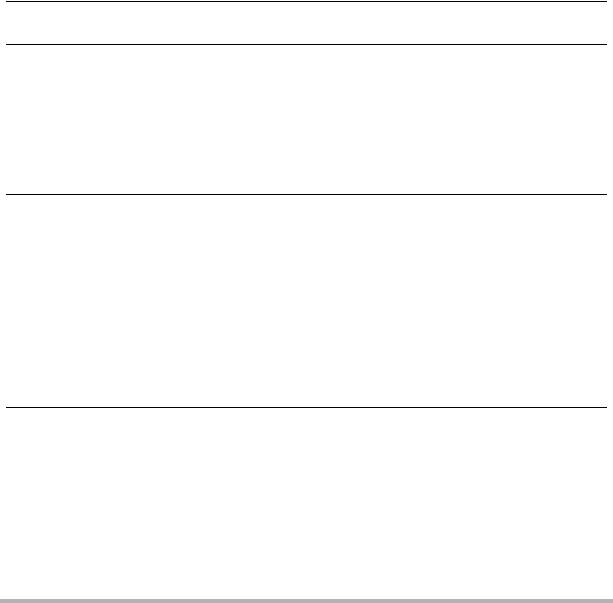
128
パソコンを利用する
9. メニューの“コピー”をクリックする
10.
Windows 7/Windows Vista:“スタート”
*
“ドキュメント”の順でクリック
する
Windows XP:“スタート”
*
“マイドキュメント”の順でクリックする
Windows 2000:“マイドキュメント”をダブルクリックして開く
•
すでに“DCIM”フォルダが保存されている場合は、上書きされてしまいます。すでに
保存されている“DCIM”フォルダの名前を変えるなどしてからコピーしてください。
11.
Windows 7:“ドキュメント”メニューで、“整理”
*
“貼り付け”の順でクリック
する
Windows Vista:“ドキュメント”メニューで、“編集”
*
“貼り付け”の順でク
リックする
Windows XP/Windows 2000:“マイドキュメント”メニューで、“編集”
*
“貼り付け”の順でクリックする
“DCIM”フォルダ(画像ファイルが保存されているフォルダ)が“ドキュメント”
(Windows 7/Windows Vista)または“マイドキュメント”(Windows XP/Windows
2000)フォルダにコピーされ、画像も一緒にパソコンに保存されます。
12.
コピーが終了したらカメラをパソコンからはずす
Windows 7/Windows Vista/Windows XP
カメラの【ON/OFF】(電源)を押して電源を切り、後面ランプが消灯したのを確認して
からカメラをパソコンからはずす。
Windows 2000
パソコン画面上のタスクトレイのカードサービスを左クリックし、カメラに割り当て
られているドライブ番号の停止を選択する。その後、後面ランプが消灯したのを確認し
てから、カメラの【ON/OFF】(電源)を押して電源を切りカメラを取りはずす。










